Perbaiki masalah kedipan layar Google Chrome pada Windows 11/10
Apakah layar Google Chrome Anda terus berkedip setelah peningkatan Windows 11/10 ? Beberapa pengguna mengalami masalah layar berkedip di Chrome saat mereka meningkatkan versi ke versi Windows terbaru . Bagian yang aneh adalah bahwa hanya Google Chrome yang terpengaruh dan mulai berkedip atau berkedip setelah pembaruan. Masalah semakin parah ketika pengguna mencoba memutar video di YouTube atau situs web serupa lainnya. Nah, Anda bisa bernapas ringan, Anda tidak sendirian.
Sebagai perbaikan untuk masalah ini, banyak orang mencoba menggunakan Chrome dalam mode Penyamaran(Incognito) , membersihkan cache dan cookie mereka, mengatur ulang pengaturan browser mereka, dan bahkan menginstal ulang Chrome – Tetapi tidak ada yang benar-benar berhasil. Berdasarkan ini, kami membawa panduan sederhana untuk memperbaiki masalah kedipan yang mengganggu ini yang terjadi secara eksklusif di browser Google Chrome pada Windows 11/10 .
Perbaiki(Fix) layar berkedip di browser Chrome
Layar berkedip di Chrome sering dikaitkan dengan latar belakang Windows dan pengaturan warna serta driver tampilan yang tidak kompatibel. Disarankan bahwa pengguna harus memperbarui driver kartu video dan Chrome mereka untuk menghindari masalah seperti itu di masa mendatang.
Anda dapat mencoba berbagai solusi untuk mengatasi masalah layar berkedip di Chrome . Berikut adalah beberapa solusi yang akan bekerja untuk masalah ini.
- Perbaiki latar belakang dan warna
- Perbarui Driver Grafis
- Matikan 'Gunakan Akselerasi Perangkat Keras Saat Tersedia(Available) '
- Nonaktifkan 'Pengguliran Halus' di Google Chrome .
Mari kita lihat semua solusi ini secara detail.
1] Perbaiki latar belakang dan warna
Pertama, buka Pengaturan(Settings ) dan buka aplikasi di perangkat Windows Anda dengan mengklik Windows+I .
Sekarang klik Pada Personalisasi. (Personalization. )Ini akan memuat Preferensi Latar Belakang(Background Preferences) . Jika jendela ini tidak muncul, pilih Background di panel sebelah kiri.
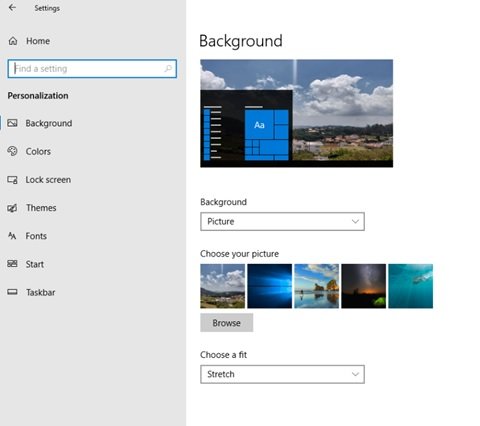
Sekarang pilih Warna Solid(Solid Color) sebagai latar belakang baru dari menu drop-down.
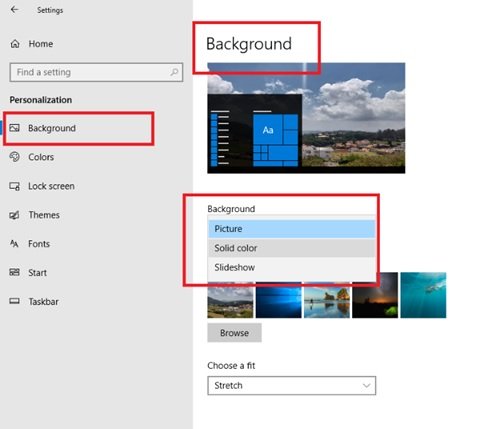
Jika peralihan latar belakang otomatis Windows menyebabkan masalah kedipan layar pada Chrome , perubahan ini akan menyelesaikan masalah.
Setelah memilih Warna (color)solid sebagai preferensi latar belakang, alihkan ke tab Warna di bawah (Colors)Personalisasi(Personalization) . Jendela berikut muncul.
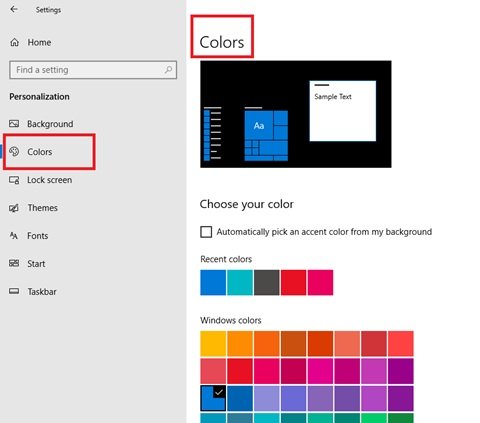
Centang kotak di depan Pilih warna aksen secara otomatis dari latar belakang saya(Automatically pick an accent color from my background) .
Tutup panel pengaturan dan luncurkan kembali untuk memeriksa apakah masalah telah teratasi.
Di Windows 11 , Anda akan melihat pengaturan di sini:
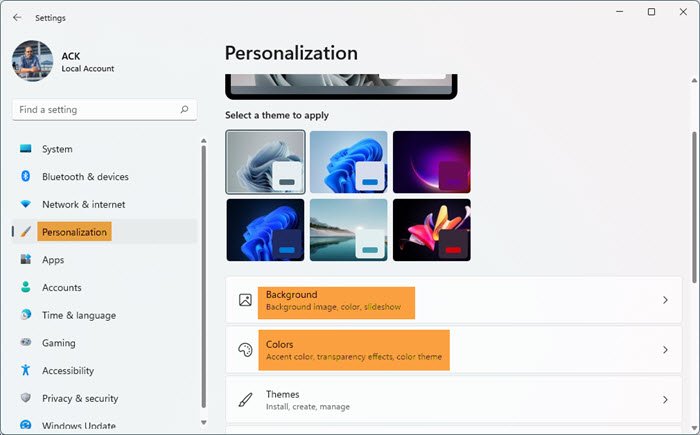
Buka Pengaturan Windows 11 Settings > Personalization . Di sana Anda akan melihat pengaturan Latar Belakang(Background) dan Warna(Colors) . Prosedur yang harus diikuti adalah sama.
2] Perbarui Driver Grafis
Perbarui Driver Grafik(Update Graphics Drivers) dan lihat apakah itu membantu.
Perbaiki: (Fix:) Masalah Layar putih atau kosong di Google Chrome
3] Matikan 'Gunakan Akselerasi Perangkat Keras Saat Tersedia(Available) '
Untuk mengatasi layar berkedip di Chrome , buka Browser Chrome(Chrome Browser) dan klik Sesuaikan dan kontrol Google Chrome. (Customize and control Google Chrome. )Ini tidak lain adalah tiga titik vertikal yang terlihat di sisi paling kanan halaman browser.
Sekarang, gulir ke bawah ke Pengaturan. (Settings.) Sekarang pergi ke Pengaturan lanjutan(Advanced) dan kemudian Sistem.(System.)
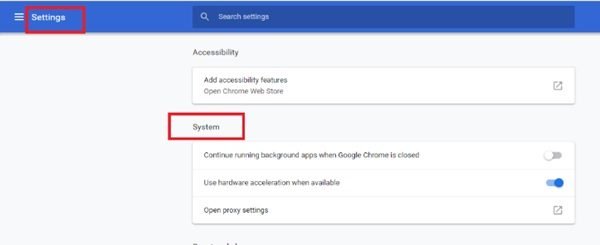
Sekarang nonaktifkan Gunakan Akselerasi Perangkat Keras Saat Tersedia.(Use Hardware Acceleration When Available.)
Setelah ini, luncurkan kembali Chrome . Periksa apakah masalah kedipan layar di Chrome telah diperbaiki setelah mematikan opsi Gunakan Akselerasi Perangkat Keras Saat Tersedia(Use Hardware Acceleration When Available) .
Perbaiki: (Fix:) Masalah layar hitam Google Chrome(Google Chrome black screen problems)
4] Nonaktifkan 'Pengguliran Halus' Di Google Chrome
Untuk mengatasi layar berkedip di Chrome , buka Browser Google Chrome(Google Chrome Browser) , dan ketik chrome://flags.
Sekarang cari bendera bernama Smooth Scrolling . Anda dapat menggulir ke bawah hingga menemukannya atau mencari di bilah Cari Bendera(Search Flag) . Di versi Chrome yang lebih baru, Pengguliran Halus(Smooth Scrolling) diaktifkan secara default.
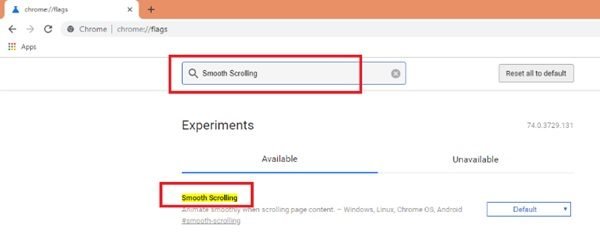
Sekarang, pilih Drop-down dan pilih Disabled. Setelah memilih Disabled , klik tombol Relaunch Now .
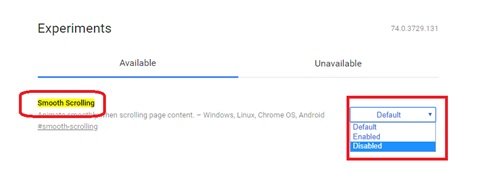
Ini adalah cara sederhana untuk memperbaiki layar yang berkedip di Chrome .
Layar yang terus berkedip dapat menjadi salah satu masalah yang mengganggu, dapat menyebabkan ketegangan mata, sakit kepala, dan banyak lagi masalah serupa. Lebih dari itu adalah rasa sakit yang ditakuti untuk bekerja atau menonton video pada sistem dengan layar berkedip atau berkedip tepat di depan mata Anda. Kami berharap panduan ini dan solusi yang tercantum di atas menyelesaikan masalah layar berkedip ini.
Baca terkait(Related read) : Kecerahan layar laptop berkedip-kedip(Laptop screen brightness flickering) .
Related posts
Fix Google Chrome lagging dan lambat untuk dibuka di Windows 11/10
Fix Google Maps Slow Masalah pada Chrome, Firefox, Edge pada Windows 11/10
Fix Keyboard Tidak Bekerja di Google Chrome pada Windows 10
Fix RESULT_CODE_HUNG error pada Microsoft Edge pada Windows 10
Fix Chrome tidak akan membuka atau meluncurkan PC Windows 11/10
Fix Multiple Google Chrome Processes Running
Fix Win+Shift+S tidak berfungsi di Windows 11/10
Fix Ping Spikes di WiFi or Ethernet di Windows 11/10
Cara Menonaktifkan auto update di Chrome & Firefox pada Windows 10
Fix Google Chrome tidak menyimpan kata sandi
Open dan gunakan Chrome Task Manager pada Windows 10
Fix Printer Status dijeda, tidak dapat melanjutkan kesalahan di Windows 11/10
Google Chrome Ekstensi tidak berfungsi pada Windows 10
Fix Google Chrome Masalah layar hitam pada Windows 10
Google Chrome error 0xc00000a5
Perbaiki masalah: Google Chrome menggunakan banyak prosesor (CPU) ketika saya mengunjungi situs web
Fix Google Chrome error Dia sudah mati, Jim! Ran dari memori
Fix Google Chrome telah berhenti bekerja kesalahan [ASK]
Fix ShellExecuteEx Gagal Gagal di Windows 10
Restart Chrome, Edge or Firefox tanpa kehilangan tab di Windows 11/10
